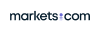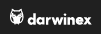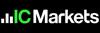¿Antes de conducir vas a una autoescuela verdad? Del mismo modo, antes de operar debes hacer muchas prácticas y, por suerte, Alcatraz nos enseña en estos tutoriales como utilizar el programa Forex Tester.
Forex Tester con descuento aquí
Dudas e inquietudes
Definición
Solución al Problema de Compatibilidad con Windows 7
Descargar y exportar Datos desde Metatrader 4
Importar Datos
Generar Ticks
Currency List
Descargar Datos Históricos (megapost por Alcatraz – ir a original)
Hola !
Primero que todo Gracias a todos los compañeros que me han mandado mensajes y que están interesados en estudiar mucho con herramientas como el Forex Tester, en especial a crisnar2009, que me ha solicitado ayuda respecto a algunos problemas que tiene (Espero este post te las aclare amigo! )
Gracias a eso me he tomado el trabajo de hacer este MegaPost , en el que trataré de darles una ayuda a los que apenas se inician y se preocupan por estudiar y practicar, como también es una solución para los que ya llevamos alguito de tiempo en esto y nos puede servir para cuando nos quedemos sin Internet o para el fin de semana, en el cual como bien deben saber, no hay movimiento del mercado.
Como el título lo dice FT (Forex tester)
Pues amigos les daré una solución, que hace muy poco tiempo descubrí y me tomo bastanticas horas recopilarlo, pero valió la pena y tendrá más valor para mi, si ustedes le pueden sacar algún provecho, ya que es una GRAN herramienta de estudio.
Así que empecemos:
Este Software Forextester V2, el cual te permite, con un historial de precios reales, simular el comportamiento del mercado, y probar estrategias y técnicas de trading, debería de ser tu compañero fiel, en ese camino que emprendes, este software es el que utilizarás para que en esos fines de semana o en esas veces de No connection, aproveches tu tiempo libre para practicar y ensayar cosas nuevas.
Así que no hay disculpa amigo, acá tienes una muy buena herramienta, es vital !
Pasos a seguir:
- Tener el Forex Tester V2:Bueno pues si no tienes ninguno de los 2, te tocaría comprarlo. lo que importa es que puedas estudiar bien, como decimos por acá en Colombia: «Con todos los juguetes».
- Tener los datos históricos de la moneda o monedas que quieras operar y que sean confiables:He ahí el dilema Que sean confiables, mi definición de confiables seria que los datos con los que quiero simular el mercado en el Forextester y probar estrategias, sean de la mejor calidad posible y preferiblemente de mi broker con el cual opero en Demo y en Real.
Para este segundo punto tienes 2 opciones
- Descargar desde acálos históricos del par que quieras testear (No recomendado, ya que la idea es trabajar con los datos sino los de tu broker por lo menos unos que se parezcan MUCHO)
- Descargas los históricos en tu MT4 y luego los pasas al Forextester (Mucho Mejor)
- PROBLEMA:Para mis amigos los Scalpers como crisnar2009, LBal y muchos mas que hay por estos lados, ya que ellos utilizan TF de 1M en su operativa, necesitarían de estos datos para operar y hacer sus pruebas en el Forextester, y en este sitio la calidad de los gráficos de 1M que hay disponibles para descargar es muy MALA , si quieres una mejor calidad, te tocaría pagar por ello
- PROBLEMA :No todos los brokers te dejan descargar los datos históricos de varios años atrás, y si te los permiten descargar, generalmente tienen HUECOS y esos huecos no son precisamente Gaps
- SOLUCIÓN: Bueno pues una posible solución es la que nos ha dado el compañero deckardbcn En un mensaje que publicó en este post , y que resumiré lo mas que pueda, deckardbcn Plantea el problema que hay al ensayar los EA´s en el MT4 con los datos históricos que nos proporcionan los broker, y nos da esta solución:
(Con tu permiso amigo deckardbcn, Copiaré tu consejo, ya que para el Forextester cae como anillo al dedo )
1) Abre una cuenta Demo en el broker Alpari NZ: ¿Por qué Alpari NZ?, pues porque aparte de ser un broker bien Liquido te descarga el histórico de datos desde el 1 de Diciembre de 1999 y si sigues al pie de la letra los pasos que acá te doy, no tendrás huecos en tus gráficos, además por ejemplo yo utilizo IBFX y me puse a comparar gráficos entre estos 2 brokers y las velas son MUY parecidas, casi idénticos los gráficos de precios, entonces prácticamente estaría practicando con los datos de mi broker (Ten en cuenta que algunos brokers presentan notables diferencias en cuanto a velas )
2)Descarga la plataforma MT4: (Ojo descárgala desde el E-mail que te mandaron cuando creaste la cuenta Demo en Alpari NZ , desde ahí tienes un enlace que te dirige a la zona de miembros y allí buscas la opción de plataformas de Trading y por supuesto descarga MT4)
3) Cuando descargues la plataforma, esta se ejecutará automáticamente y te aparecerá algo así:
- Solo dale clic en Cancelar, no vayas a crear otra cuenta ya que te aparecerá Cuenta no valida
4) Luego das clic en el rincón inferior al lado derecho de tu pantalla donde dice No connection e inicias sesión con los datos que te proporcionaron en el E-mail que te debe de haber mandado Alpari NZ después de abrir tu cuenta, así:
5) Luego de que inicies sesión borra los 4 gráficos que te aparecen en pantalla
6) Dirigente al menú Herramientas das clic en Opciones y luego clic en Gráficos y en los recuadros Máximo barras en historial y en Máximo de barras en el grafico digita este número 9999999999999 (Bueno digita no, solo deja el 9 apretado ), no quiere decir que vas a descargar toda esa cantidad, sino que simplemente de esta forma te pone la Máxima cantidad que tu broker te deja tener, en mi caso el máximo es este: 2147483647
7) Cierra el MT4 y vuelve a abrirlo
8) Ahora con el MT4 abierto, presiona la tecla F2 ó dirígete al menú Herramientas luego a Centro de Historiales y te debe de aparecer algo así:
9) Busca la moneda o CFD al que le deseas descargar el histórico y dale dobleclic (En los ejemplos gráficos tomaremos como muestra a nuestro querido amigo el EURUSD que se ha comportado muy bien esta semana), puedes ver que se despliega la lista con los diferentes TF, ahora dale Dobleclick a M1 y luego clic en Descargar, así:

- Dependiendo de tu conexión puede durar mucho o poco tiempo descargando

10) Cuando acabe de descargar, cierra la ventana del centro de historiales y dale clic al TF de H1, y fíjate si hay huecos en el grafico, si hiciste todo bien no te deberían aparecer huecos, bueno exceptuando los gaps por supuesto
- (Si tienes huecos considerables de 2 o tres meses, pues quiere decir que no cumpliste los pasos que te he dicho)
11) Cierra el MT4 y ábrelo de nuevo
12) Cuando te cerciores de que está todo bien con los gráficos, y que no te aparecen huecos ni nada de eso, ahora vuelves a la ventana de Centro de historiales (recuerda puedes presionar la tecla F2), y te debe de aparecer seleccionado el TF de 1M, sino pues vuelve a darle dobleclick para seleccionarlo, OJO tiene que estar seleccionado sino NO funciona.
13) Luego de seleccionar M1 con doble-clic, das clic en Exportar y te debe aparecer un recuadro de Guardar Como buscas el Lugar en donde lo vas a guardar (Preferiblemente en el escritorio, por comodidad) y te ASEGURAS que el Tipo sea ASCII Text (*.csv), sino es así, pues abre el desplegable y selecciónalo, finalmente dale clic en Guardar
14) Cierra el MT4
- NOTA:Te recomiendo que el MT4 al cual le descargaste los históricos, solo lo utilices para eso precisamente, ya que cada que lo abres las cantidad de memoria que consume es ENORME y si usas por ejemplo un portátil, pues muy probablemente se te recaliente o se te queme , así que recuerda solo para descargar los históricos NO se te ocurra operar en él.
15) Ya tenemos nuestros datos históricos en un archivo .csv (Debe de tener un tamaño de aproximadamente 210mb o mas)
16) Lo siguiente es abrir nuestro Forextester V2. (Todo de aquí en adelante es explicando para La Versión 1, Sorry es la versión que yo tengo )
17) Primero asegúrate que esté en Edit Mode, si no es así dale clic en la flecha hacia abajo y selecciónalo.
18) Luego dirígete hacia el menú File y busca la opción Import History Data o clic en el botón que ves en el gráfico
19) En la ventana que se te ha abierto, das clic en …
20) Se te abrirá un recuadro donde buscarás el archivo .csv que exportaste del MT4 con el histórico y luego das clic en Abrir.
21) Te devuelve a la anterior ventana, y allí te debes de asegura que en Import to currency este seleccionado la misma moneda a la que le descargaste el histórico, en este caso EURUSD, otra cosa es que en: Shift time (hours): te da la posibilidad de poner todo el Histórico de datos a tu zona Horaria, en mi caso seria -5 aunque lo recomendable es que trabajaras con la zona horaria de tu broker, generalmente los brokers manejan el horario GMT, luego das clic en Next

22) Luego se te abre otra ventana, en la cual te debes fijar que en Preview results concuerde todo. Por Ejemplo: en Date no haya un valor de precio o que en High no esté por ejemplo la fecha. Luego das click en Import
- Se debe demorar y más si lo haces desde un portátil
23) Ya cuando te aparezca la ventanita diciéndo que se ha completado, quiere decir que ya tienes todos los datos y que puedes generar los ticks para poder simular el movimiento del mercado
24) Primero una cosa muy importante, y es que como la idea es simular el mercado lo más parecido posible a la realidad, pues lo mejor es que configuremos unos datos para la operativa del EURUSD un poco más parecido a como seria en nuestro broker, pero tranquilo que es muy fácil:
a) Abajo al lado izquierdo de tu pantalla te debe de aparecer unos pares de divisas, generalmente si es la primera vez que utilizas el Forextester te aparecen 4 Majors, te diriges hacia el EURUSD y le das Click derecho y luego click en Currency List
b) Se te abre una ventana con la lista de pares que tienes por el momento instalado, buscas el par que necesitas, en mi caso es el EURUSD y das clic en Edit currency o simplemente Dobleclick encima.
c) Se te abre otra ventana en la cual hay una serie de datos que son más relacionados a tu broker, como por ejemplo la cantidad a la cual equivale 1 Lote (Sabes que si tienes una cuenta Mini esa cantidad es de 10 mil, una cuenta estándar es de 100mil&), la cantidad de decimales&etc. Los puedes llenar de acuerdo a tu broker o a tu gusto, y finalmente das clic en OK
d) Y luego en click en Apply
25) Después de esto ya si podemos empezar a generar los ticks, así que te diriges al menú file y buscas Generate ticks (for Testing Mode) o simplemente el botón que se muestra en la imagen:
26) Se te abre una ventana Generate Tick data en la que te aparecen 2 opciones de fecha From date y To date, bueno pues no necesitas hablar perfectamente el inglés, para saber que From significa desde y que To significa hasta, así que escoges la fecha en que desees hacer la practica o si piensas hacer un BackTesting pues hay esta. Selecciona la moneda en este caso el EURUSD. En esa misma ventana te aparece un pequeño recuadro abajo, llamado Generation method, personalmente siempre marco la primera opción Generate randomly by real volumen, ya que simula mejor el movimiento por que tiene en cuenta el volumen de operaciones de los históricos, así que el movimiento es más real, pero ensaya y mira a ver cuál te parece mejor, finalmente das clic en Generate
- Dependiendo desde y hasta que fecha hayas escogido generar los tick, se te puede o no demorar
27) Ya cuando acabe de generar los tick, nos dirigimos a Seleccionar la opción Testing Mode, OJO si has descargado el Forex Tester y aun no has ingresado la clave de registro, pues no podrás utilizar esta opción:
28) Luego de tener seleccionada la opción de Testing Mode das clic en Connect
Continuamos en el siguiente mensaje…
Continuamos…
29) Se te debe abrir una ventana History test parameters, en la cual tienes tres opciones:
- La primera: Continue testing from last date,esta es para cuando ya hayas iniciado una prueba anteriormente, pues seleccionas esta opción y continuas donde terminaste la última vez que te desconectaste o utilizaste el programa (ACLARACION cuando digo Desconectarte no me refiero a internet, este software no necesita de internet para funcionar).
- En la segunda opción,Start testing from first date in rangesi la marcas iniciará la simulación desde la primera vela/barra correspondiente a la fecha en que generaste los ticks.
- Y la tercera opción Define first date to startte permite escoger la fecha dentro del rango en que ha generado los ticks
Finalmente das clic en Start Testing
30) Ya para finalizar, te toca a tí probar todas las herramientas que tiene el Forextester.
- Usen bastante el Forextester, yo lo había dejado por un tiempo, pero ahora que ya puedo pasar los históricos del MT4 al Forextester, pues creo que será mi fiel acompañante en mi proceso
Bueno pues hasta acá me trajo el rio.
Si tienes dudas no te quedes con ellas publícalas que si yo no te pudiera responder, pues seguramente nuestros compañeros te darán una respuesta satisfactoria
ESTUDIA, ESTUDIA, ESTUDIA y PRACTICA por 10
¿Cómo cargar los datos del XAUUSD?
Antes de hacer el paso 18) tienes que hacer primero esto:
Como en el Forextester no te aparece este par, pues lo tienes que agregar (Y así mismo es para todos los pares que quieras agregar):
Primero asegúrate que esté en «Edit Mode»
Luego clic derecho sobre cualquier par, luego das clic en «Currency List» y luego click en «Add currency»
Te aparece la ventana del paso 24)-c) «currency properties» ahí pones los datos con relación a tu broker y el tamaño del lote, en fin tu sabrás mas que yo de metales,
Ya cuando rellenes estos datos das clic en Ok y luego click en «Apply», y ya puedes continuar con el paso 18), exactamente lo mismo que con el EURUSD
Acá una imagen de como se vería en el paso 21)
Aca una imagen de los datos ya cargados en el Forextester
AlpariNz tiene históricos del XAUDUSD en TF de M1 solo desde el 2005,  creo que tienes suficientes datos amigo
creo que tienes suficientes datos amigo
Saludos!!